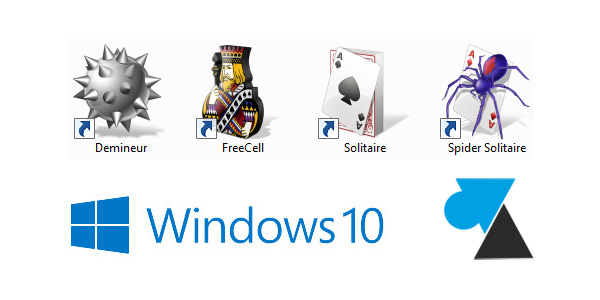Avec la dernière version de Windows, on ne peut plus jouer aux classiques Solitaire, Démineur, FreeCell et Mahjong. Il faut passer par l’application Windows Store, la Microsoft Solitaire Collection pour se perdre entre publicités et jeux inutiles. De nombreuses personnes sont déroutées et déçues de ne plus pouvoir se détendre sur les jeux de cartes comme le Solitaire, FreeCell ou la Dame de pique. Certains aimaient passer des heures à jouer aux Echecs ou au Majong tandis que d’autres préféraient le Démineur et le SpiderSolitaire (l’araignée). L’attente et la déception sont terminées, une solution gratuite existe pour télécharger ces jeux !
Il est nécessaire de réinstaller ce pack de jeux gratuits après chaque grosse mise à jour de Windows, par exemple après le passage en Creators Update (1703) ou Fall Creators Update (1709).
Retrouvez les célèbres jeux de cartes et de réflexion version Windows 7, gratuitement, sur votre ordinateur ou tablette Windows 10 !
Solitaire, FreeCell, Echecs, Démineur, Dame de pique, Spider Solitaire, Mahjong et Purble Place sont de retour sur Windows 10 !
Pour les plus nostalgiques, il existe aussi un pack « jeux Windows XP pour Windows 10 » mais le graphisme ne donne pas envie de l’utiliser.
Télécharger le pack gratuit de jeux Windows 7 pour Windows 10
Télécharger “Jeux Windows 7 pour Windows 10”
Jeux_Windows7_pour_Windows10.exe – Téléchargé 332452 fois – 146,68 MoRemarque importante : gardez ce fichier sur votre ordinateur au cas où ces jeux gratuits seraient automatiquement supprimés après une mise à jour de Windows 10. Si les jeux Microsoft ne sont plus disponibles après une mise à niveau du système d’exploitation, il suffira de suivre la procédure ci-dessous pour retrouver les jeux Solitaire, Démineur, FreeCell, Spider Solitaire…
Installer les jeux Windows 7 sur Windows 10
1. Ouvrir le fichier téléchargé « Jeux_Windows7_pour_Windows10 » (double clic dessus).
2. Si un message « Windows SmartScreen » s’affiche, répondre « Run » pour continuer.
3. Laisser la langue « French » pour installer les jeux en français.
4. La suite de l’installation est classique, appuyer sur Suivant.
5. Laisser toutes les cases cochées pour installer tous les jeux de Windows 7, sinon décocher ceux qui seront inutiles. Les noms sont en anglais mais les jeux seront traduits en français. Continuer en cliquant sur Installer.
6. Décocher la ligne « Discover Winaero Tweaker » et cliquer sur Fermer.
7. Ouvrir le menu Démarrer pour trouver les jeux Windows 7 récemment ajoutés.
- SpiderSolitaire
- Solitaire
- Purble Place
- Démineur (Minesweeper)
- Mahjong
- Dame de pique (Hearts)
- FreeCell
- Echecs
Les jeux sont en français et sont exactement ceux qui étaient livrés avec Windows 7. Par exemple ici, le jeu du Solitaire Windows 7 depuis un PC Windows 10.
Ajouter les raccourcis des jeux dans le menu Démarrer
On peut mettre les raccourcis vers les jeux dans le nouveau menu Démarrer de Windows 10 : faire un clic droit sur chaque jeu et « Epingler à l’écran de démarrage » pour les ajouter un à un.
Pour aller plus loin, consulter cette page pour réorganiser proprement le menu Démarrer de Windows 10.